Galaxy z Flip5はカバー画面が大きくなって、とっても使いやすくなりました。
でもデフォルトでは対応アプリが少なすぎていまいち使い勝手がよくないってときも、Good Lockアプリを使えばカバー画面でほぼすべてのアプリを起動できるので、その方法を紹介します。
 佐渕さき
佐渕さき運営者:Galaxy大好きVTuber佐渕さき
YouTubeで動画でも解説中!
標準で利用できるアプリ
Flip5では標準搭載機能でも一部のアプリは、利用することが出来ます。
私が普段利用しているアプリの中で対応しているのが以下のアプリです。
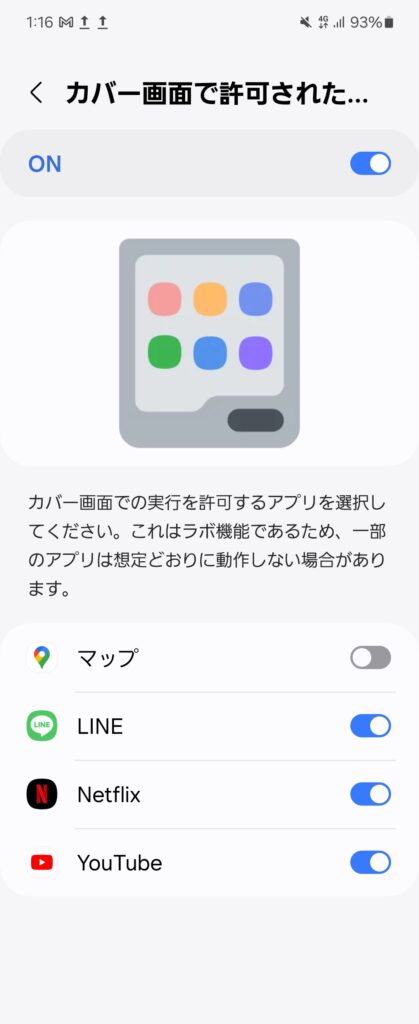
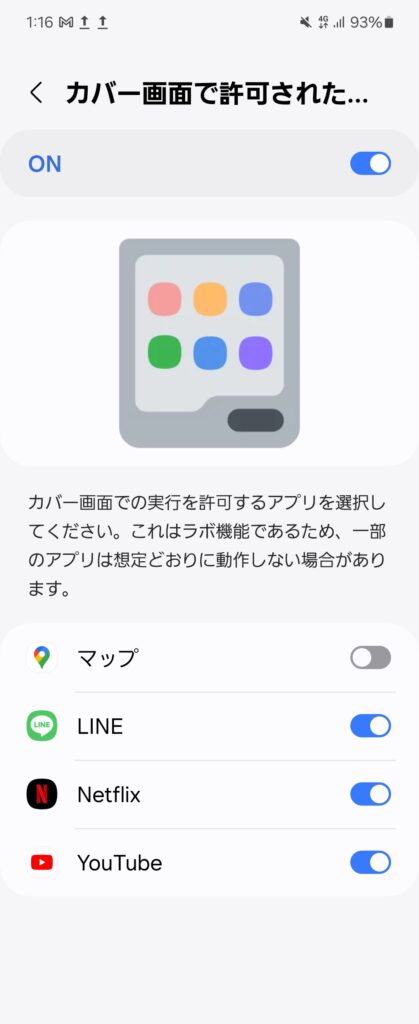
YoutubeとかNetflixは使えるけど、カバー画面に対応しているものはほんとにごく一部になってしまいます。X(旧Twitter)とかQRコード決済アプリが使えたらって思いますよね。
そこで必要になるのがGood LockのMultiStarです。
MultiStar設定
Good LockはGalaxyのスマホをより便利にしてくれる拡張系のアプリがたくさんあり、MultiStarもその一つです。カバー画面ですべてのアプリを利用するためにまずGood LockからMultiStarをインストールしてください。インストールできたらMultiStarの設定を行います。


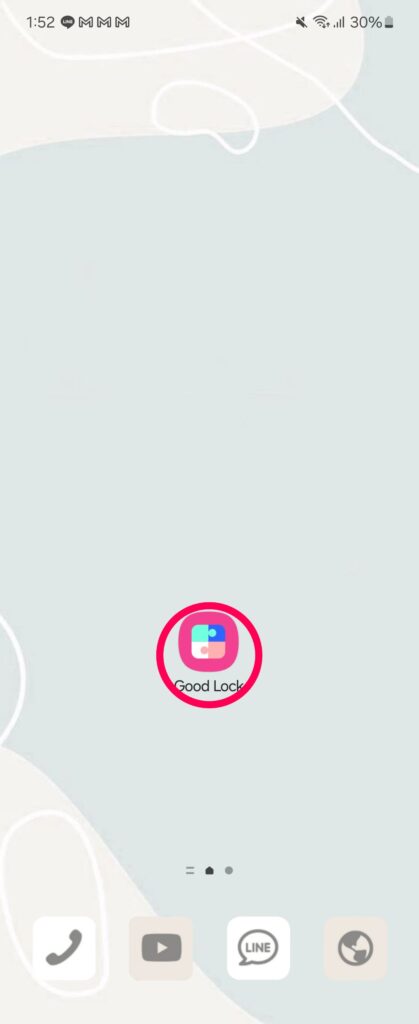
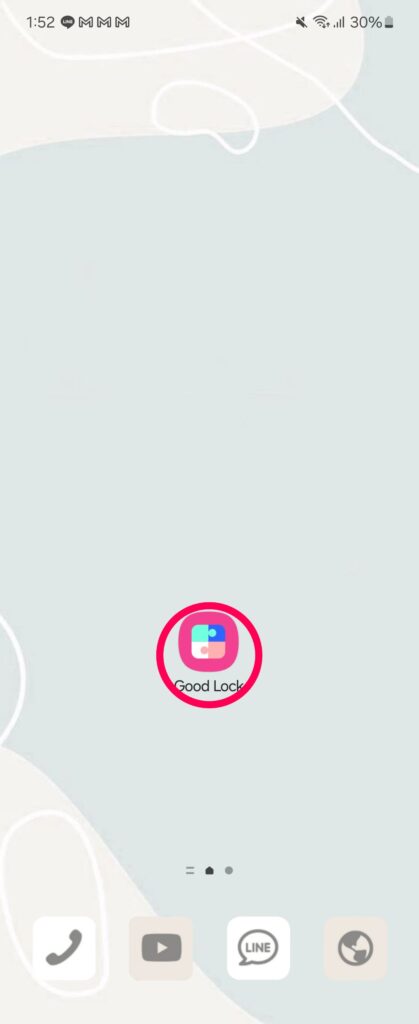
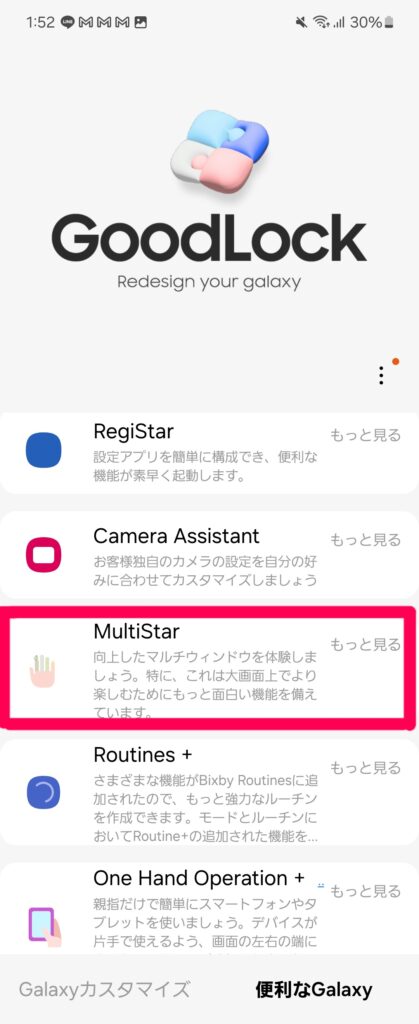
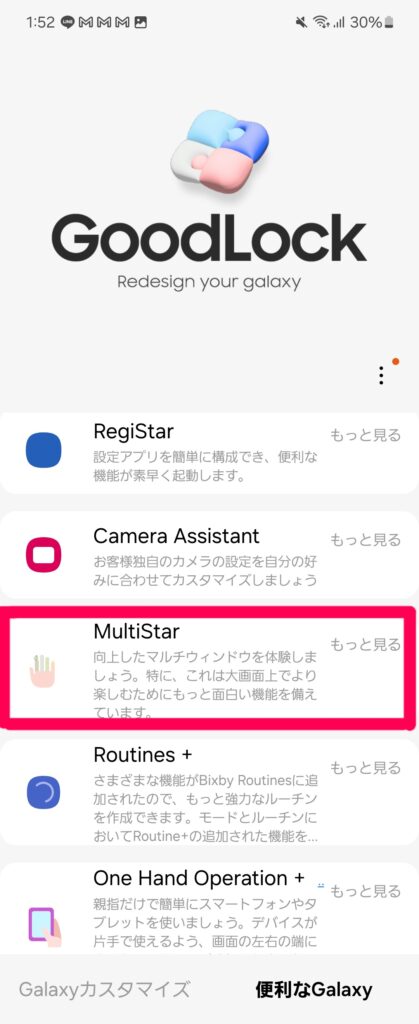




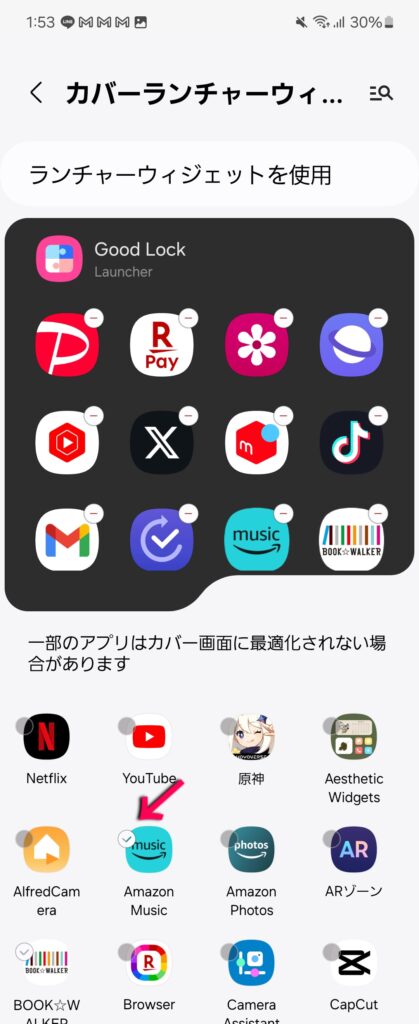
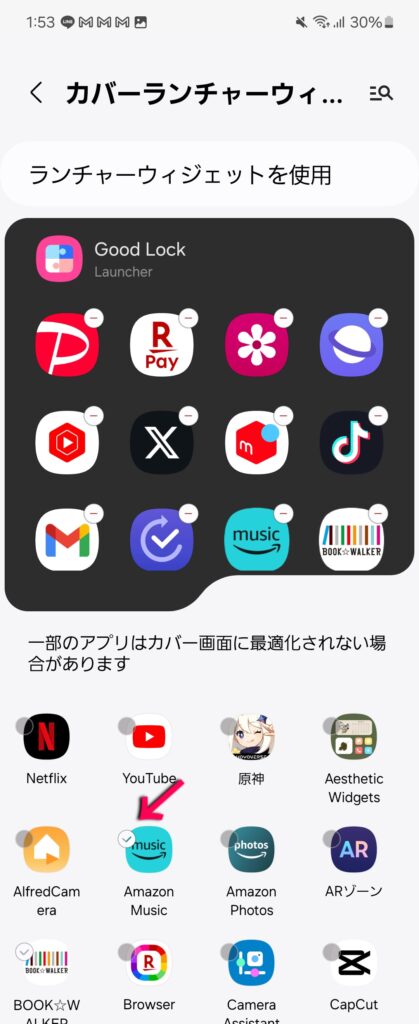


カバー画面でアプリ起動
上記の設定だけではまだカバー画面に表示はできません。利用できるようにするためにカバー画面のウィジェット設定を行います。




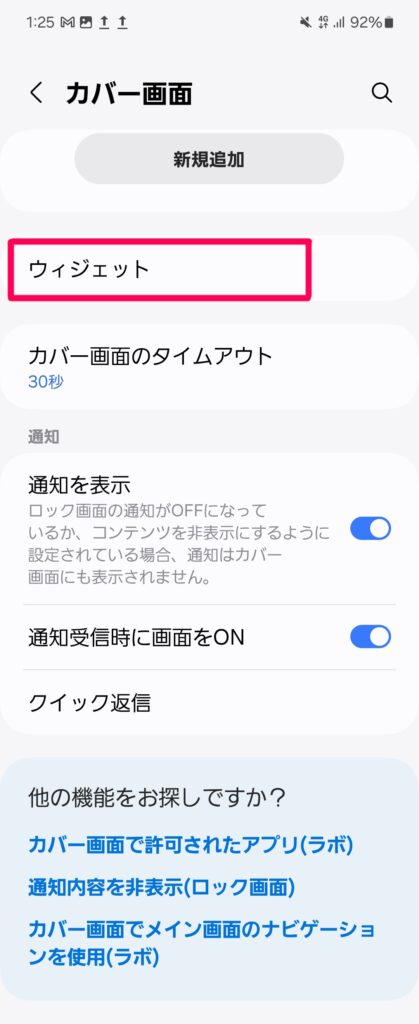
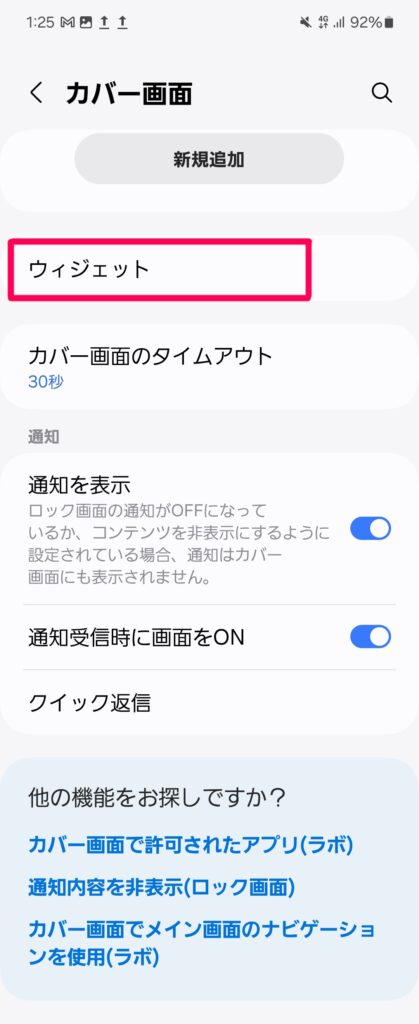
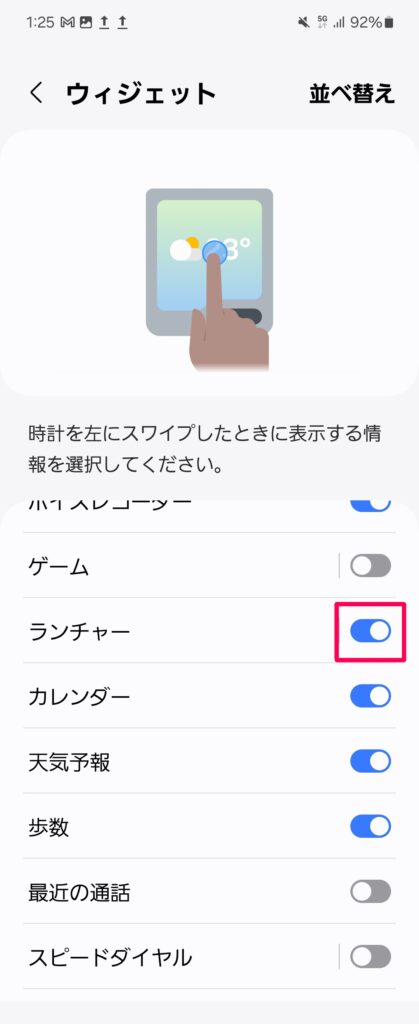
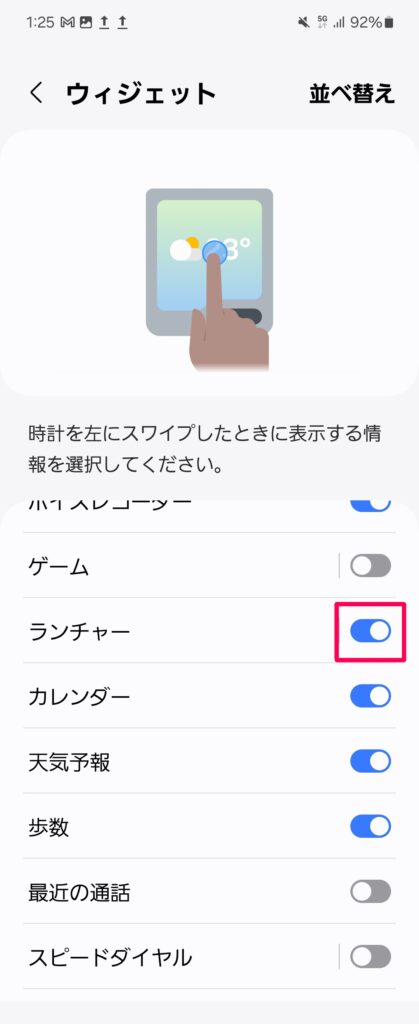




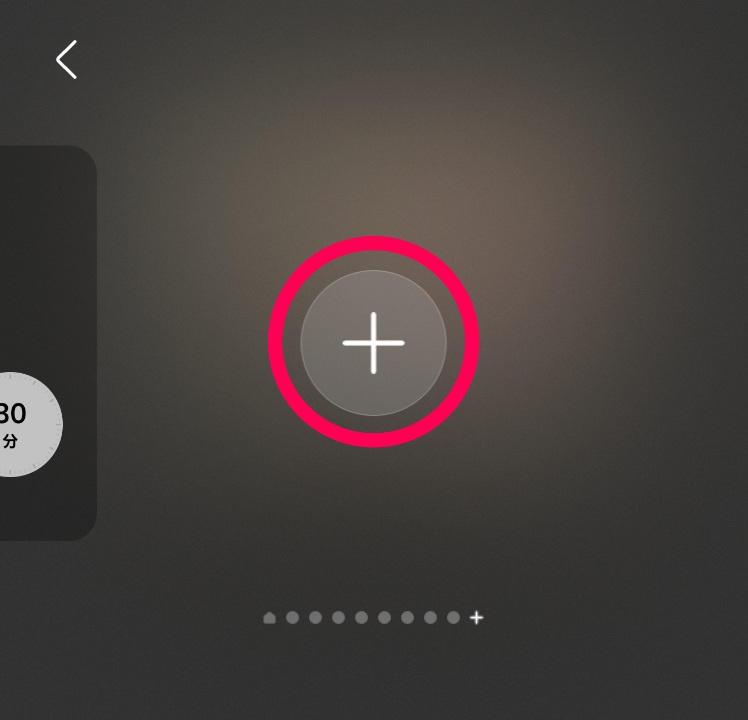
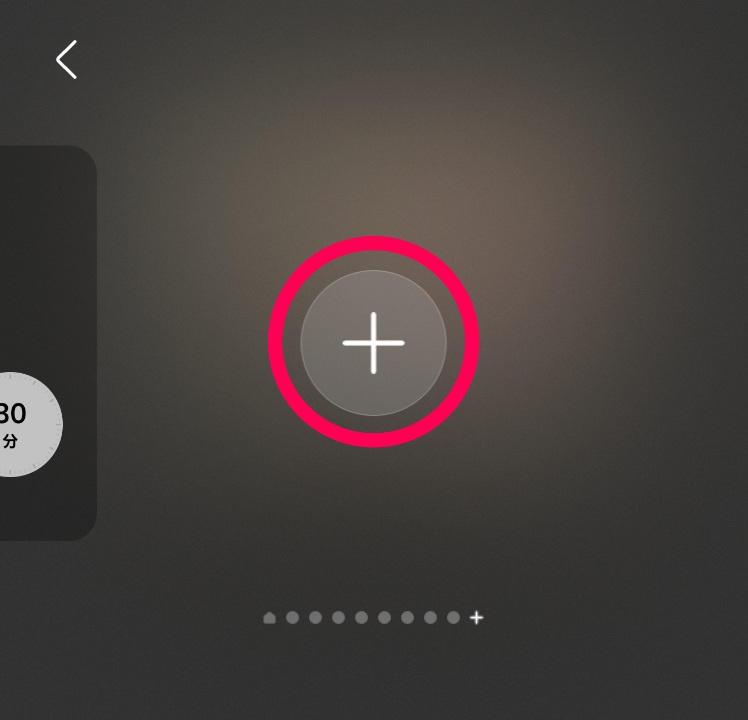


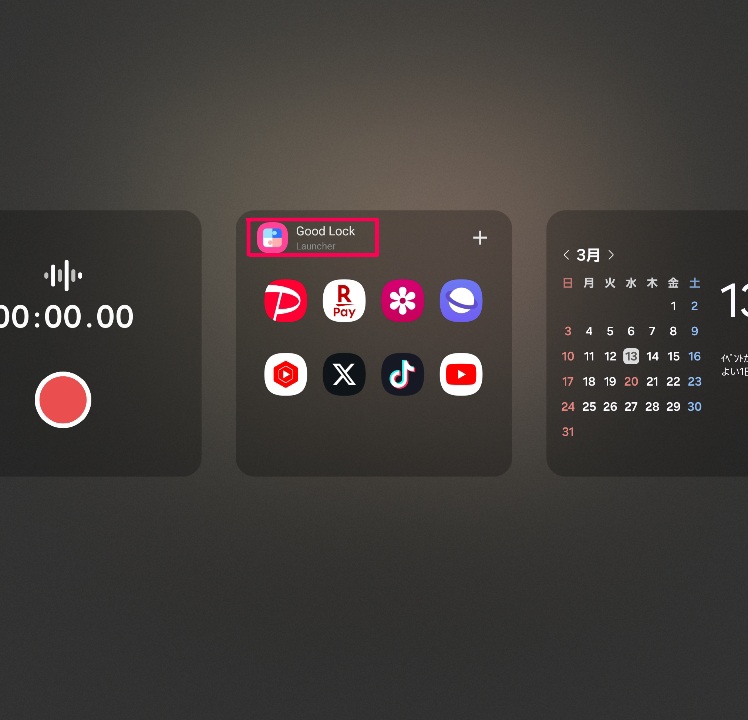
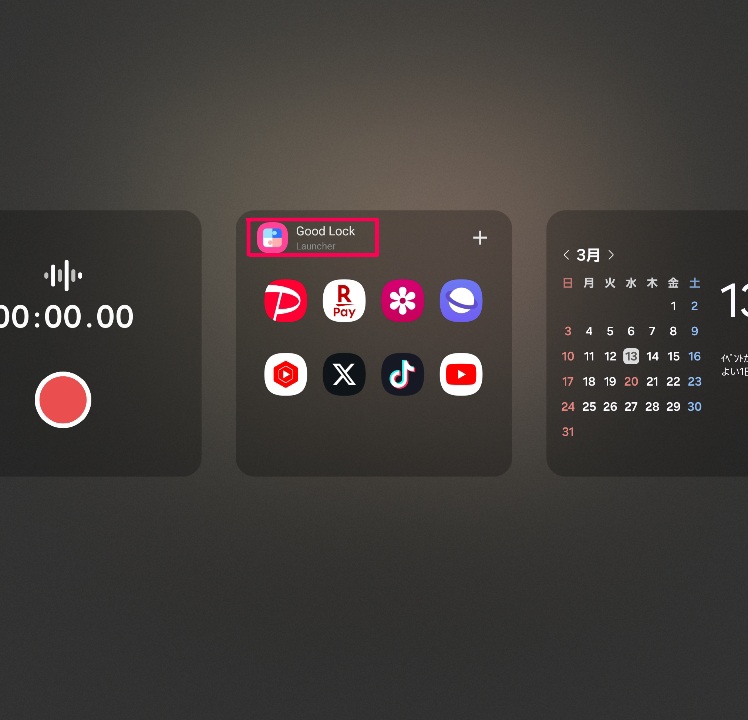
これでQRコード決済も画面を開くことなくフレックスウィンドウで完結します。
もちろんカバー画面で起動したアプリはそのまま画面を開いてメインディスプレイで継続して操作することもできます。※一部継続できないアプリもあります。
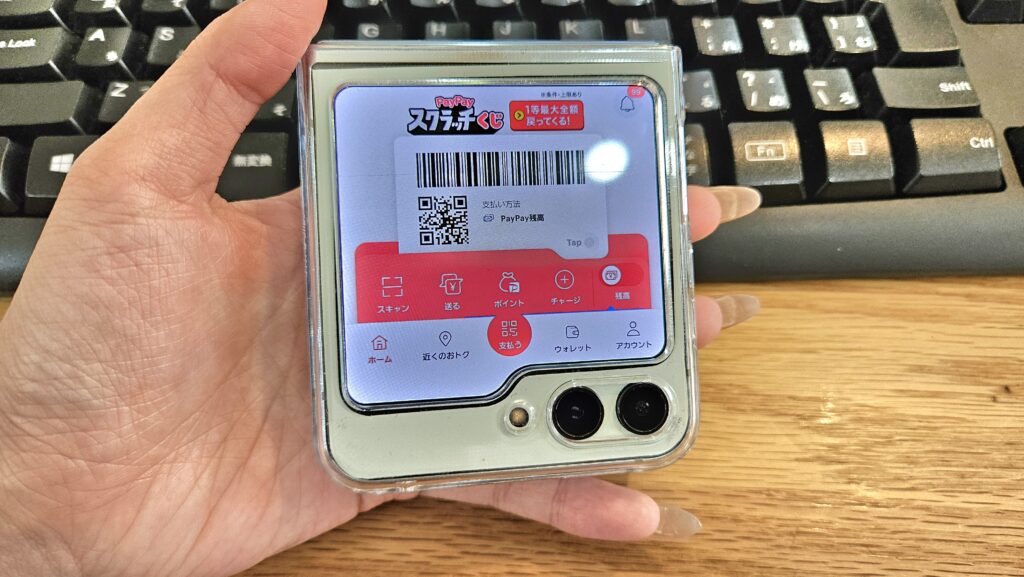
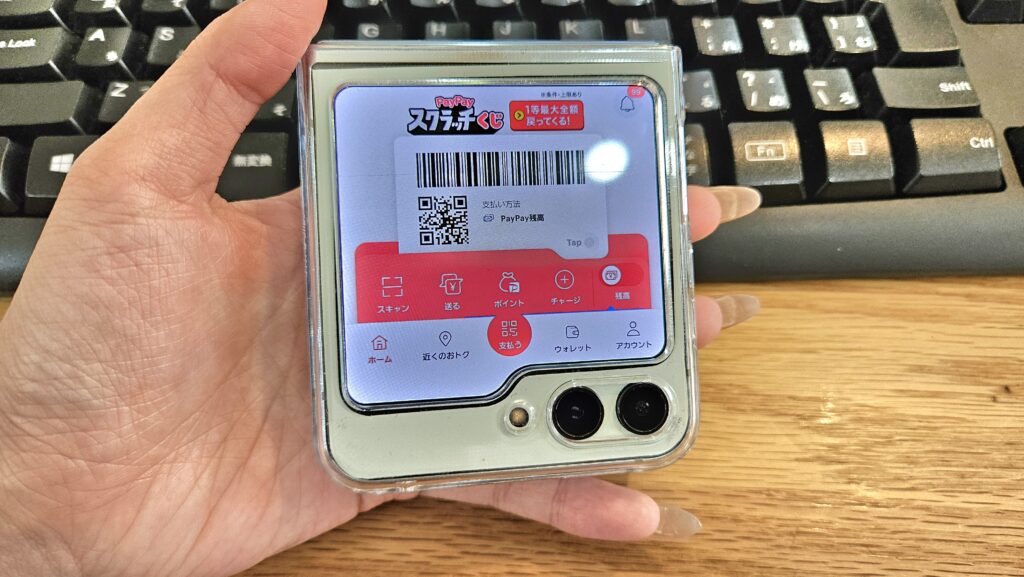
TikTokもメインカメラで撮影しながらでフレックスウィンドウで確認できるのでとっても便利です。
注意点
様々なアプリをカバー画面で開くことは可能になりましたが、一部対応しきれないアプリもあります。アプリによっては向きがおかしくなったり画面から見切れるものがあるので、一度自分がよく使うものが対応しているか確認する必要はあります。
ゲーム機能
おまけにカバー画面で遊べるゲームウィジェットがあります。
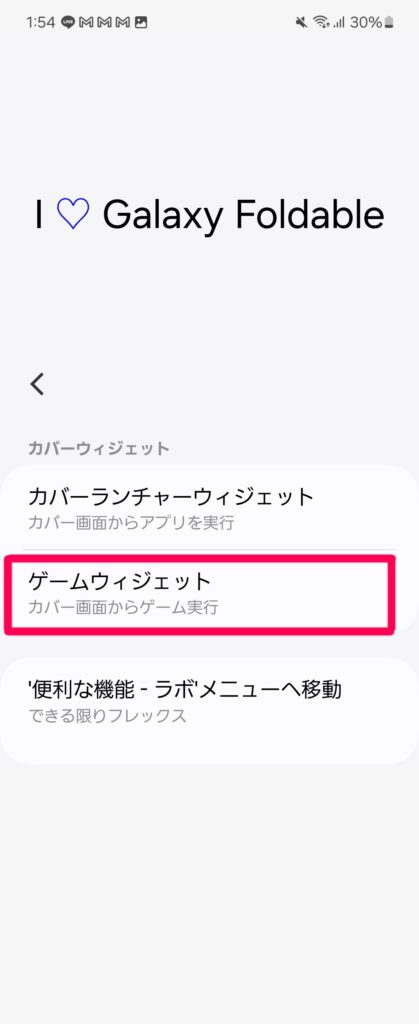
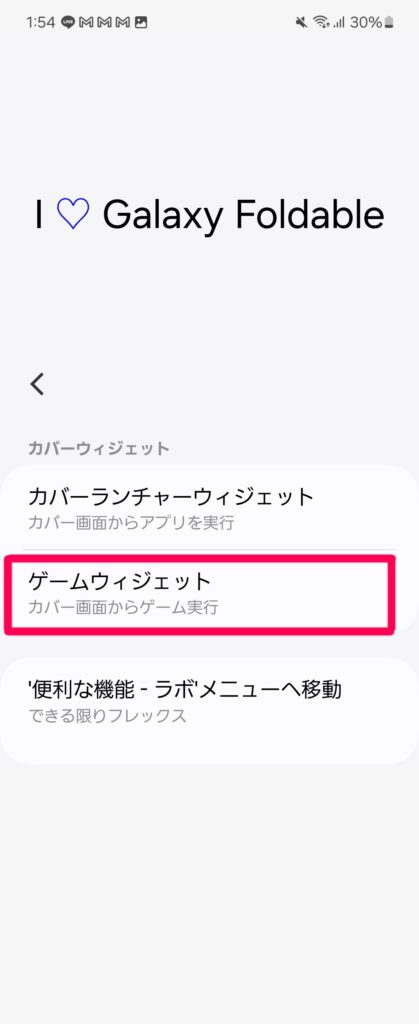
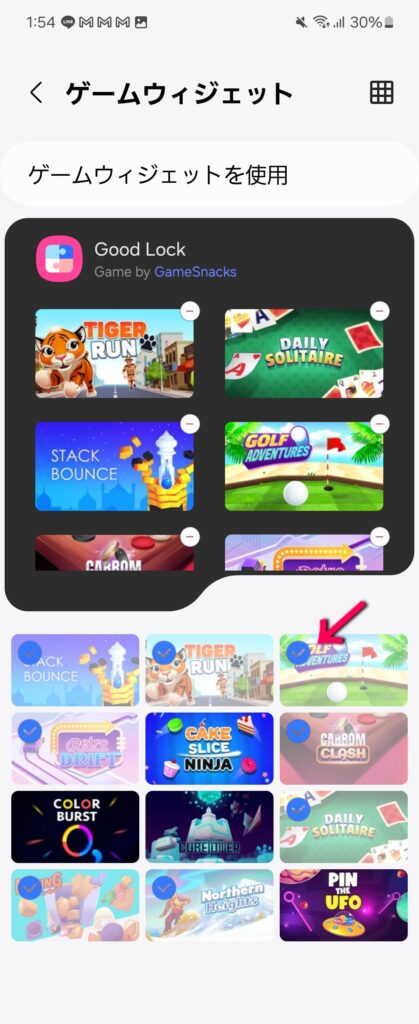
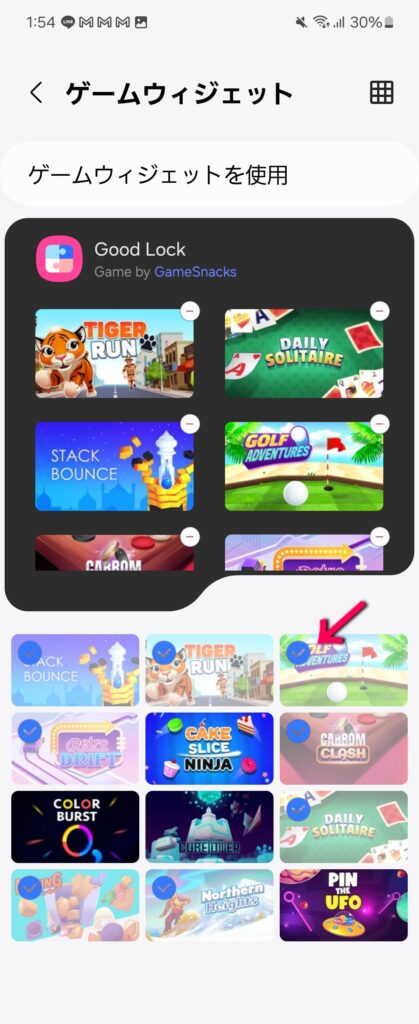
あとは先ほどカバー画面にアプリを追加した手順と同じように進めればカバー画面でゲームがプレイできます。
意外と地味にはまるゲームもあって、せっかくある機能なので一度試してみてくださいね。
まとめ
今回はすべてのアプリをカバー画面で使えるようにする方法でした。
一部アプリは開けてもうまく表示できないものもありますし、なんでもカバー画面でやるのが便利ってわけじゃありません。ただ標準では対応アプリが少なすぎるので、これでQRコード決済などちょっとしたそうさなどは開かなくてもできるのはメリットになるのでFlip5ユーザーはぜひ試してみてくださいね。
当サイトの一部リンクには広告が含まれています。


コメント